Terminal ouvert comme racine sur Ubuntu 20.04 FOCAL FOSSA
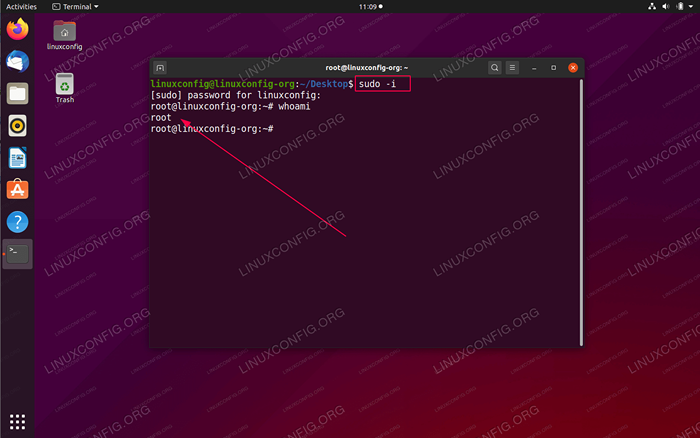
- 4860
- 220
- Noa Faure
À l'article suivant décrira comment accéder à la terminal racine et donc accéder à l'accès racine à l'ubuntu 20.04 Système de bureau / serveur fossa focal.
Dans ce tutoriel, vous apprendrez:
- Comment ouvrir le terminal avec les privilèges racinaires
- Comment obtenir un accès racine en utilisant la session de terminal existante
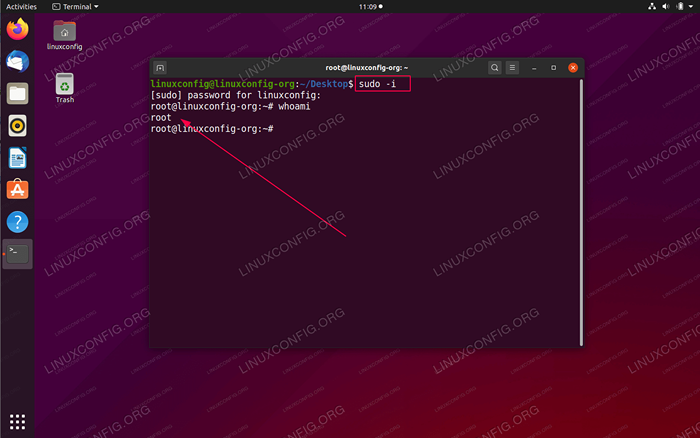 Gagner un accès root terminal sur Ubuntu 20.04 FOCAL FOSSA
Gagner un accès root terminal sur Ubuntu 20.04 FOCAL FOSSA Exigences et conventions logicielles utilisées
| Catégorie | Exigences, conventions ou version logicielle utilisée |
|---|---|
| Système | Installé Ubuntu 20.04 ou Ubuntu 20 amélioré.04 FOCAL FOSSA |
| Logiciel | N / A |
| Autre | Accès privilégié à votre système Linux en tant que racine ou via le Sudo commande. |
| Conventions | # - Exige que les commandes Linux soient exécutées avec des privilèges racine soit directement en tant qu'utilisateur racine, soit par l'utilisation de Sudo commande$ - Exige que les commandes Linux soient exécutées en tant qu'utilisateur non privilégié régulier |
Terminal ouvert comme racine sur Ubuntu 20.04 Instructions étape par étape
- Quelle que soit votre situation, il est peu probable que vous ayez besoin d'ouvrir le terminal en tant qu'utilisateur racine. Cependant, ce dont vous avez probablement besoin, c'est d'obtenir un accès root en tant qu'utilisateur racine en utilisant une session de terminal actuellement ouverte.
Vous avez probablement actuellement des privilèges sudo à votre Ubuntu 20.04 Système. Cela signifie que vous pouvez obtenir une évaluation racine en ouvrant simplement un nouveau terminal et en utilisant le
sudo -icommande pour obtenir un accès administratif privilégié. Considérez l'exemple suivant:$ sudo -i [sudo] mot de passe pour LinuxConfig: root @ LinuxConfig-Org: ~ # whoami root
Le
#Le signe au début de votre invite de shell indique que vous avez acquis un accès fondamental à votre système Ubuntu. - Si vous insistez pour avoir à ouvrir la fenêtre de terminal en tant qu'utilisateur racine, vous pouvez à nouveau utiliser le
Sudocommander pour le faire. Exécutez simplement la commande suivante de votre session de terminal actuelle:$ sudo gnome-terminal
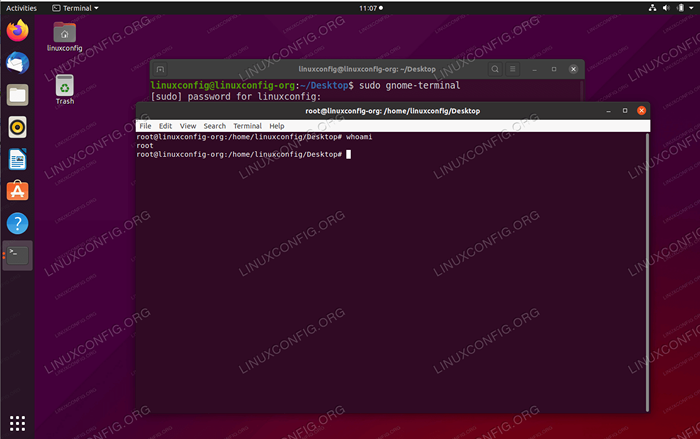 Le terminal ouvert comme racine en utilisant le
Le terminal ouvert comme racine en utilisant le Sudocommande
Tutoriels Linux connexes:
- Choses à installer sur Ubuntu 20.04
- Choses à faire après l'installation d'Ubuntu 20.04 Focal Fossa Linux
- Ubuntu 20.04 astuces et choses que vous ne savez peut-être pas
- Choses à installer sur Ubuntu 22.04
- Ubuntu 20.04 Guide
- Choses à faire après l'installation d'Ubuntu 22.04 Jammy Jellyfish…
- Ubuntu 22.04 Guide
- Fichiers de configuration Linux: 30 premiers
- Une introduction à l'automatisation Linux, des outils et des techniques
- Mint 20: Mieux que Ubuntu et Microsoft Windows?
- « Réinitialisez les paramètres de bureau GNOME sur par défaut d'usine sur Ubuntu 20.04 FOCAL FOSSA
- Raccourcis pour accéder au terminal sur Ubuntu 20.04 FOCAL FOSSA »

